Kaip prisijungti prie beta versijos ir atsisiųsti ankstyvesnes "Android" programų versijas

Atgal į ankstesnes "Android" dienas, jei norėjote beta bandyti programą, paprastai turite paleisti ją kartu su dabartine stabili programos versija. Bet dabar "Google" turi "beta" kanalus "Play" parduotuvėje, todėl daug lengviau paleisti beta versijas. "
SUSIJUSIOS: Kaip gauti ankstyvą prieigą prie naujų" Android "programų ir žaidimų" Google Play "parduotuvėje
Vietoj to, kad šie beta versijos kūriniai veikia kartu su savo stabiliais partneriais, tačiau kai prisijungiate prie bet kurio "Play Store", jūs iš tikrųjų nusprendėte naudoti stabilią versiją beta , o ne . Čia yra keletas išimčių, pvz., "Chrome", "Chrome" beta versijos, "Chrome Dev" ir "Chrome" Kanarų salos, kurios visos turi savo "Play Store" aukcioną. Tačiau didžioji dalis beta kanalų "Play" parduotuvėje veikia taip, kaip "Google" jiems ketino.
Pavyzdžiui, pažvelkime į oficialią "Facebook" programą. "Facebook" naudoja beta kanalų prieigą, kad įdomūs vartotojai galėtų sužinoti, ką bendrovė dirba už scenų, jei jie taip pasirenka. Savo ruožtu, žinoma, šie naudotojai iš tikrųjų bando programą "Facebook", padėdama įmonėms rasti klaidas, kol kūrinys juda į stabilų kanalą. Nors kompanija techniškai vadina ankstyvą kūrimą "alfa", tai taškas vis dar tas pats: "Google Play" bandymo programa suteikia prieigą.
Kaip rasti programas, kuriose siūloma beta versiją
Galite arba galite bet kuriuo metu įstojo į bandomąją beta versijos programos programą, tačiau galbūt įdomu, kad lengviausias būdas išsiaiškinti, ar programa suteikia prieigą prie beta versijos kūrimo. Trumpai tariant, iš tiesų nėra paprasto būdo tai padėti, o ne tiesiog kasti per daugybę programų sąrašų. Jums rūpi būti žinojimu. Taip, jis sulėtina.
Jei neprieštaraujate smulkinimui, galite sužinoti, ar siūlo prieigą prie beta testavimo programos, przewijanie visą kelią į apačią programos puslapio "Google Play" parduotuvėje jūsų įrenginyje . Jei pasirodys beta programos prieiga, pamatysite langelį "Tapti beta testavimo priemone".
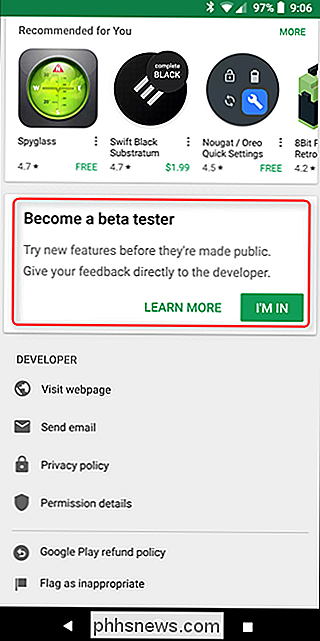
Bakstelėkite "Prisijunkite", tada patvirtinkite toliau pateiktame langelyje. Boom, jūs esate.
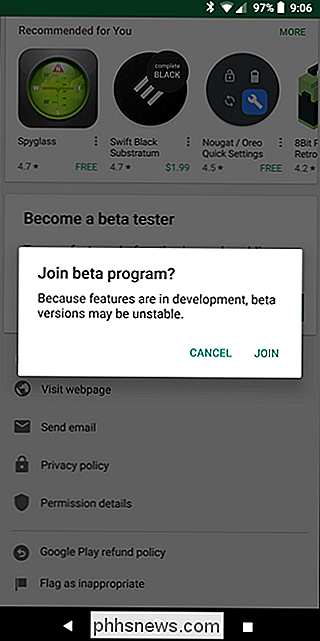
Vis dėlto tai yra daug darbo tik , kad pamatytumėte, ar programoje netgi yra bandymo programa. Geros naujienos yra tai, kad "Chrome" plėtiniu vadinamas "Toolbox" "Google Play" parduotuvėje yra puikus sprendimas. Šis pratęsimas ne tik informuos jus, ar konkrečiai programai yra prieinama bandymo programa, bet ir siūlo nuorodas į AppBrain sąrašus, "Android Police" programos aprėptį ir APK atsisiuntimus iš APKMirror. Taip pat galite perjungti visas šias parinktis iš plėtinio "Nustatymų" puslapio.
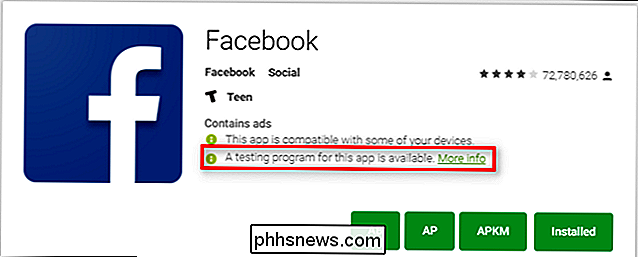
Jei radote programą, kurią galbūt jus domintų bandymas, tiesiog spustelėkite nuorodą "Daugiau informacijos" programos "Google Play" puslapyje, kuris nukreips jus į bandymo puslapis. Tiesiog spustelėkite mygtuką "Tapti Testeriu", kad pradėtumėte jį.
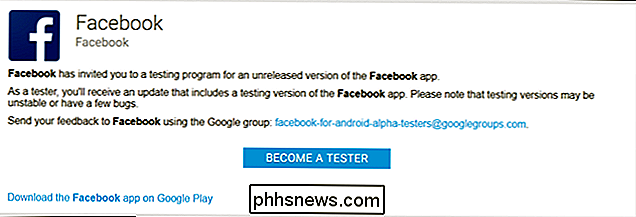
Jei jau turite įdiegtą programą, ji automatiškai bus atnaujinama į naujesnę "build-no" įvestį, reikalingą jūsų daliai. Tai kietas.
Kaip tvarkyti beta versijas
Jūs galite bet kuriuo metu palikti beta versijos testavimo programą, o po to, kai paliksite testavimo programą, programa bus grąžinta į stabilią kopiją. Yra keletas skirtingų būdų tai padaryti.
Visų pirma galite tiesiog grįžti į bandymo puslapį iš "Google Play" žiniatinklyje (dar kartą įdiegus "Google Play" plėtinio įrankinę) ir naudoti "Palikti Programos "nuorodą atsisakyti. Lengvas peasy.
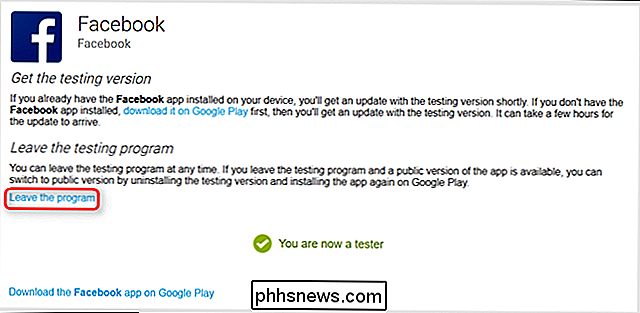
Jūs taip pat galite valdyti visas savo beta programas tiesiai iš savo įrenginio. Įjunkite "Google Play" ir atidarykite meniu, stumdami iš kairės į dešinę (arba tiesiog palieskite tris eilutes viršutiniame kairiajame kampe). Tada pasirinkite "Mano programos ir žaidimai".
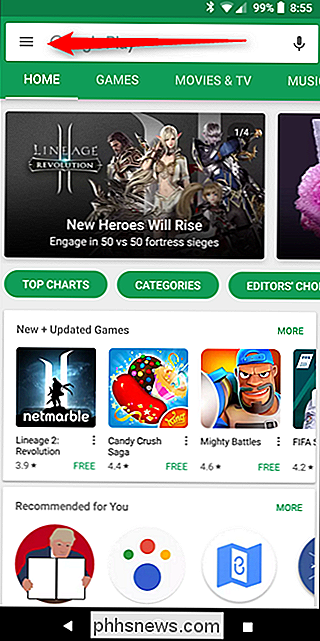
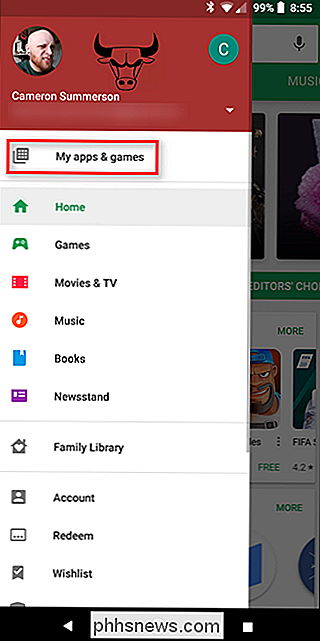
Paskutinis šios sąsajos skirtukas yra "Beta". Palieskite jį, kad pamatytumėte visas šiuo metu bandomas programas.
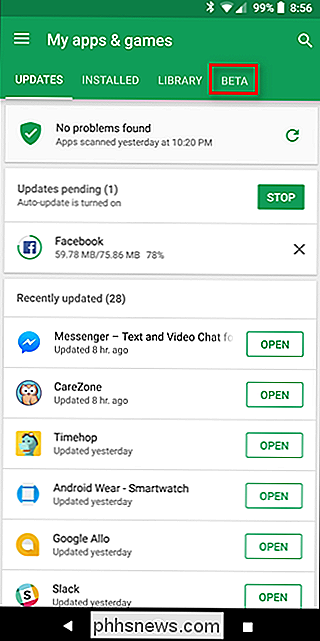
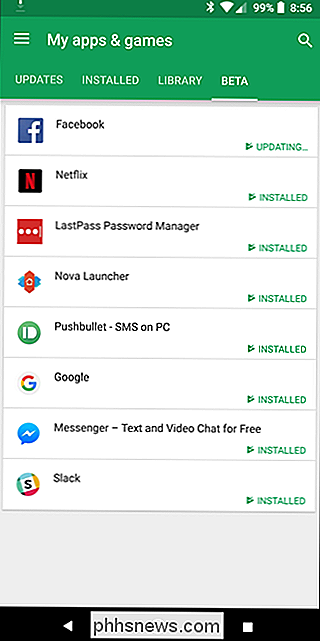
Bakstelėję programą iš šio sąrašo, jūs "Aš pastebiu banerį šalia puslapio sąrašo viršuje, pranešant, kad esate šios programos beta versijos testeris. Tai yra tas dalykas, kurio negalima bakstelėti arba su juo bendrauti bet kuriuo atveju - tai tikrai yra jus priminti, manau.
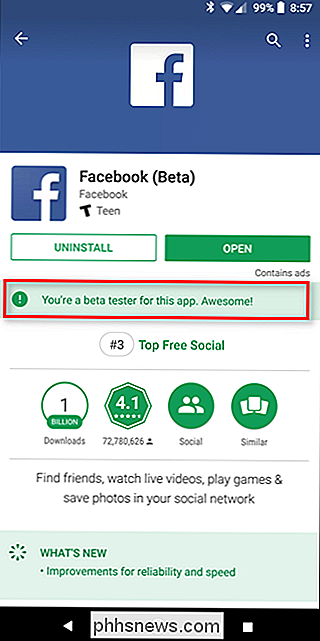
Norėdami atsisakyti bandymo programos, turite grįžti į puslapio apačią (taip pat kaip ir įregistruoti). Čia rasite langelį, kuris leis jums palikti beta kanalą. Arba galite paliesti "Sužinokite daugiau", jei norite gauti daugiau informacijos apie "Google" beta versijos testavimo programą.
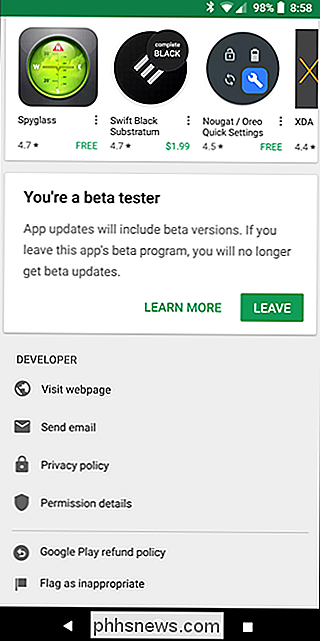
"Google Play" testavimo programa yra tikrai puikus būdas, kad vartotojai galėtų sužinoti į mėgstamiausias programas, kuriose gaminama naujausia medžiaga (darant prielaidą, kad jie siūlo beta prieiga, žinoma). Jei norėtumėte išbandyti naujus dalykus, kol jie pasiekia masę, tikrai rekomenduoju pamatyti, ar jūsų mėgstamiausios programos siūlo testavimo programą. Tiesiog nepamirškite: šios yra beta programos, todėl jos gali sukelti problemų.

Kaip išjungti ir redaguoti "Safari" automatinį užpildymą "macOS" ir "iOS" versijoje
"Safari" automatinis pildymas automatiškai užpildys kontaktų, slaptažodžių, kredito kortelių ir kt. Informaciją. Šiandien mes ketiname aptarti, kaip išjungti arba redaguoti automatinio užpildymo įrašus "macOS" ir "iOS". "MacOS" automatinio pildymo pakeitimas arba išjungimas "Safari" Kai bet kokio formato duomenys bus automatiškai užpildyti, "Safari" jas paryškina geltonai.

Kas yra "mDNS" atsakiklis ir kodėl jis veikia "My Mac"?
Jūs nustatote "Mac" užkardą arba tik patikrinkite, kas veikia naudojant "Activity Monitor", kai pastebite kažką paslaptingo. : mDNS atsakiklis. Koks yra šis procesas ir ar turėtumėte nerimauti? SUSIJĘS: Kas yra konfigūracija ir kodėl veikia mano "Mac"? Šis straipsnis yra dalis mūsų vykdomos serijos, paaiškinančios įvairius procesus, nustatytus "Activity Monitor" "kernel_task", "hidd", "mdsworker", "installd", "WindowServer", "blued", "launchd", "backup", "opendirectoryd", "powerd", "coreauthd", "configd" ir daugeliu kitų.



